
Tartalomjegyzék:
- Szerző Lynn Donovan [email protected].
- Public 2023-12-15 23:48.
- Utoljára módosítva 2025-06-01 05:08.
Lépések
- Nyissa meg Excel munkafüzet. Kattintson duplán a Excel munkafüzet dokumentum, amelyben az adatait tárolják.
- Válassza ki a grafikonját. Kattintson arra a grafikonra, amelyhez trendvonalat szeretne rendelni.
- Kattintson a + gombra.
- Kattintson a „Trendvonal” mezőtől jobbra található nyílra.
- Válasszon egy trendvonal opciót.
- Válassza ki az elemezni kívánt adatokat.
- Kattintson az OK gombra.
- Mentse el munkáját.
Az emberek azt is kérdezik, hogyan számítanak ki egy trendet?
Irányzat százalékok To kiszámítja a változás hosszabb időn keresztül - például az értékesítés fejlesztése érdekében irányzat -kövesse az alábbi lépéseket: Válassza ki a bázisévet. Minden egyes sorhoz ossza el az egyes nem bázisévek összegét a bázisévben szereplő összeggel, és szorozza meg 100-zal.
Hasonlóképpen, hogyan formázza a Sparklines-t az Excel 2016-ban? Hogyan készítsünk Sparklines-diagramot az Excel 2016-ban
- Jelölje ki azt a cellát, ahol a diagramot meg szeretné jeleníteni.
- A Beszúrás lapon kattintson a Vonal, Oszlop vagy Nyerés/Veszteség gombra. Megjelenik a Sparklines létrehozása párbeszédpanel.
- Húzza be a munkalap egy sorát vagy oszlopát az elemezni kívánt adatokat tartalmazó cellák kiválasztásához.
- Kattintson az OK gombra a Sparklines létrehozása párbeszédpanelen.
Különben is, hogyan hozhat létre sparkline-okat az Excelben?
Íme a sor sparkline beszúrásának lépései az Excelben:
- Jelölje ki azt a cellát, amelyben a csillogó vonalat szeretné látni.
- Kattintson a Beszúrás fülre.
- A Sparklines csoportban kattintson a Vonal lehetőségre.
- A „Sparklines létrehozása” párbeszédpanelen válassza ki az adattartományt (ebben a példában A2:F2).
- Kattintson az OK gombra.
Hogyan használja a Trend függvényt az Excelben?
Íme a követendő lépések:
- Helyezze el azokat az X értékeket, amelyekre előrejelzéseket szeretne, egy cellaoszlopba, például B8:B10.
- Válassza ki azokat a cellákat, amelyekben meg szeretné jeleníteni az előrejelzéseket; ebben a példában C8:C10.
- Írja be a következő képletet: =TREND(C3:C8, B3:B8, B10:B12)
- Nyomja meg a Ctrl+Shift+Enter billentyűkombinációt a képlet befejezéséhez.
Ajánlott:
Hogyan készíthet képernyőképet egy LG Smart TV-n?

Képernyőkép készítése Képernyőképet készíthet a főképernyőről, és elmentheti. Kattintson a MENÜ gombra, és válassza a Képernyőkép készítése lehetőséget. A Képernyőkép készítése ablakban kattintson a Készítés gombra
Hogyan készíthet útmutatókat az InDesignban?

Útmutatók létrehozása az Adobe InDesign programban Görgessen a felső eszköztárra, és válassza az Elrendezés, majd a „Segédvonalak létrehozása” lehetőséget a legördülő menüből. Az útmutató létrehozása ablakban adja meg, hány sorral és oszloppal szeretne dolgozni. Alapszabály, hogy szeretek páros számot használni, és általában 6 sorral és 6 oszloppal kezdődik
Hogyan készíthet vízjelet a Word 2007-ben?

Vízjel hozzáadása a Word 2007 programban 1 Kattintson a Vízjel gombra az Oldalelrendezés lapon. Megjelenik a vízjelgaléria. 2 Kattintson az egyik vízjelre a beillesztéséhez, vagy válassza az Egyéni vízjel lehetőséget a galéria alján. 3 (Opcionális) Az egyéni vízjel szövegének kiválasztásához válassza a Szöveg vízjel opciót a PrintedWatermark párbeszédpanelen
Hogyan készíthet tartós függvényt az Azure-ban?
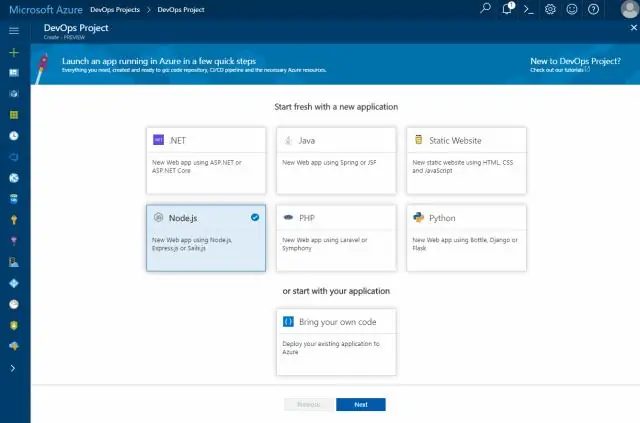
Funkciók hozzáadása az alkalmazáshoz Kattintson a jobb gombbal a projektre a Visual Studio alkalmazásban, és válassza a Hozzáadás > Új Azure-függvény lehetőséget. Ellenőrizze, hogy az Azure Function ki van választva a Hozzáadás menüből, írja be a C#-fájl nevét, majd válassza a Hozzáadás lehetőséget. Válassza ki a Durable Functions Orchestration sablont, majd kattintson az OK gombra
Hogyan készíthet vízszintes színátmenetet az InDesignban?

Jelölje ki a módosítani kívánt objektumot vagy objektumokat. Kattintson a Kitöltés vagy Körvonal mezőre a Színtárak panelen vagy az Eszköztárban. (Ha a Gradiens Fill mező nem látható, válassza a Beállítások megjelenítése lehetőséget a Színátmenet panel menüjében.) A Színátmenet panel megnyitásához válassza az Ablak > Szín > Színátmenet menüpontot, vagy kattintson duplán a Gradiens eszközre az Eszköztárban
